İçindekiler
Outlook Express Microsoft tarafından İnternet e-postası göndermek ve almak için tasarlanmış bir posta istemcisi uygulamasıydı. Outlook Express Internet Explorer 6 sürümüne kadar paketlenmişti, ancak en son Windows işletim sistemlerinde Outlook Express artık Microsoft tarafından mevcut değildir (ve desteklenmemektedir) ve yerini önce Windows Mail ve ardından Windows Live Mail almıştır.
Günümüzde birçok kullanıcı bilgisayarlarını ve işletim sistemlerini Windows 7, 8 veya 8.1'e yükseltiyor ve e-postalarını yönetmek için Outlook Express yerine Microsoft Outlook (Microsoft'un Office paketine dahildir) veya Windows Live Mail kullanmaya karar veriyor. Bu nedenle, bu öğreticiyi kullanıcıların e-posta iletilerini Outlook Express için Windows Live Mail veya MS Outlook 2007, 2010 veya 2013.
Ayrıca okuyun:
Kişilerinizi Outlook Express'ten Outlook'a nasıl aktarabilirsiniz?
Kişilerinizi Outlook Express'ten Windows Live Mail'e aktarma.
E-postalarınızı Outlook Express'ten Windows Live Mail'e veya Outlook 2007, 2010 veya 2013'e aktarma/dışa aktarma.
Bu kılavuz hakkında notlar:
1. Eğer bir yere taşınmak istiyorsanız Outlook Express içine e-posta mesajları Windows Live Mail, daha sonra 1-3 arasındaki adımlar bu kılavuzda.
2. Eğer bir yere taşınmak istiyorsanız Outlook Express içine e-posta mesajları Outlook 2013, 2010 veya 2007 , sonra takip edin tüm adımlar bu kılavuzda.
Adım 1. Outlook Express mağaza klasörünü yeni bilgisayara kopyalayın (Aktarın).
Windows XP bilgisayarından (Outlook Express'in yüklü olduğu) Outlook Express mağaza klasörünü Windows 7 (veya 8, 8.1) bilgisayarına kopyalayın (örn. Masaüstü ).
Not: Tüm Outlook Express posta iletileri varsayılan olarak " Outlook Express " bu konumdaki mevcut (Your_Username) profilinizin altında* :
- C:\Documents and Settings\\Local Settings\Application Data\Identities\{}\Microsoft\
- Örneğin. Eğer kullanıcı adınız " Yönetici " sonra Outlook Express mağaza klasörü varsayılan olarak şu adreste bulunur: "C:\Documents and Settings\Admin\Local Settings\Application Data\Identities\{D8F3C66E-965E-41AE-8A23-A58460ABAE00}\Microsoft\ Outlook Express ”
* Ek bilgi: "Outlook Express" mağaza klasörü konumunu onaylamak istiyorsanız, bu talimatlardaki yönergeleri okuyun.
Adım 2: Windows Live Mail'i (Windows Essentials) yükleyin.
Windows 7, 8 veya 8.1 bilgisayarda:
1. Windows Essentials'ı indirin.

2. Seçin Koşmak Windows Essentials yüklemesini başlatmak için.

3. " öğesini seçin Yüklemek istediğiniz programları seçin " seçeneği.
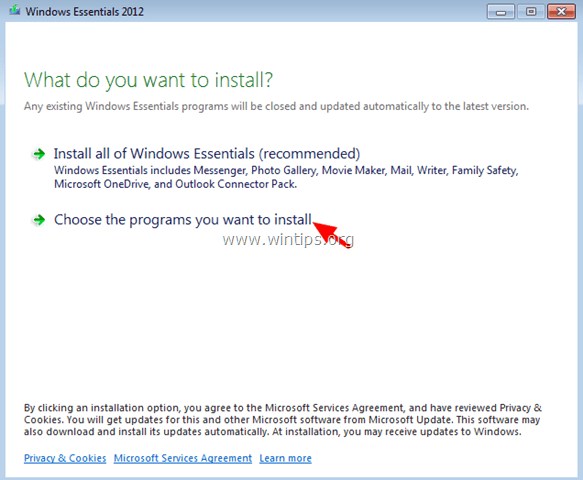
4. Yalnızca seçili bırakın Posta program onay kutusunu işaretleyin ve Kurulum .
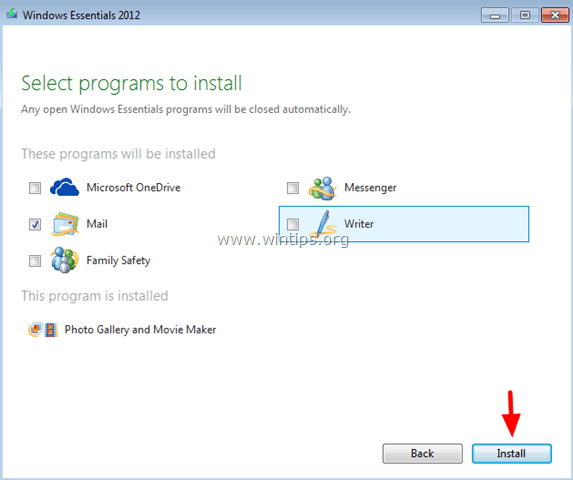
5. Kurulum tamamlanana kadar bekleyin ve ardından bir sonraki adıma geçin.
Adım 3. Outlook Express iletilerini Windows Live Mail'e aktarın
Outlook Express posta iletilerini Windows Live Mail'e (veya Outlook'a) aktarmak için:
1. Windows Live Mail'i açın (bir hesap oluşturmayın).
2. Ana menüden şunları seçin Mesajları İçe Aktar .
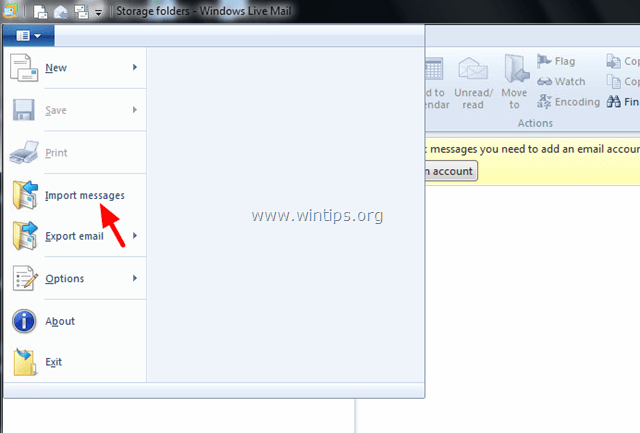
3. At Windows Live Mail İçe Aktarma iletişim kutusu(ları), seçin Microsoft Outlook Express 6 ve tıklayın Sonraki .
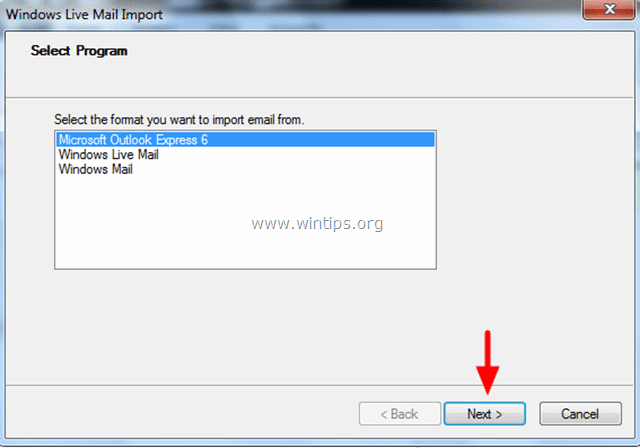
4. Tıklayın Gözat .
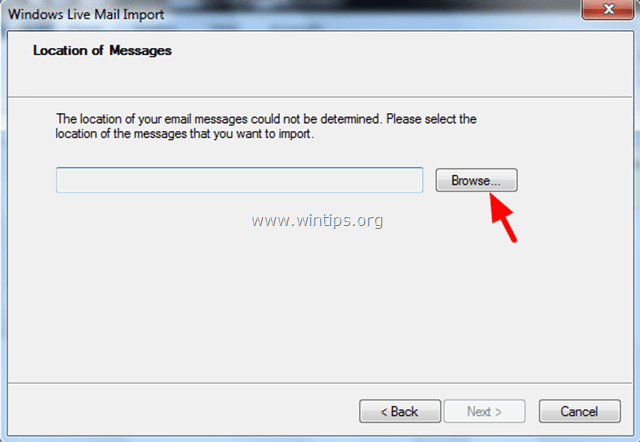
5. Bulun ve seçin ve Outlook Express Daha önce eski bilgisayardan kopyaladığınız store klasörünü (Adım-1'de) ve OK .
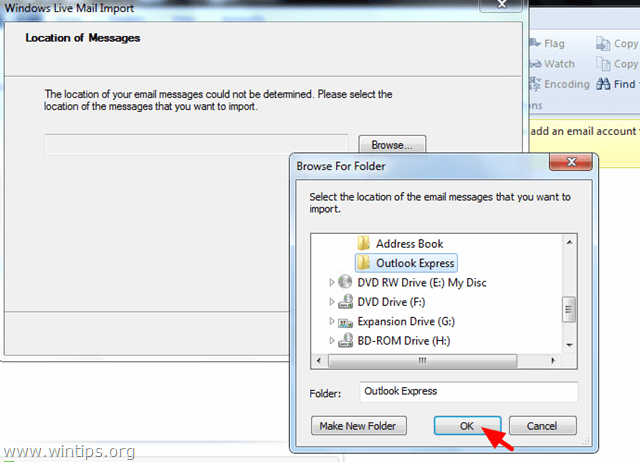
6. Tıklayın Sonraki .
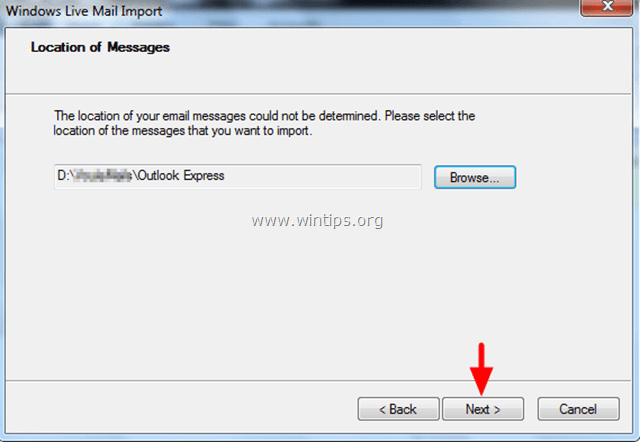
7. Aşağıdaki ekranda şunları seçin Sonraki tüm Outlook Express klasörlerini/posta iletilerini Windows Live Mail'e aktarmak istiyorsanız veya Seçilmiş klasörler seçeneği, belirli klasörleri içe aktarmak için.
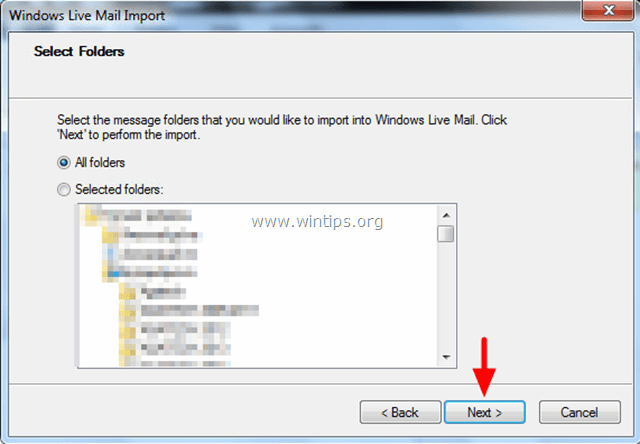
(Mesajları içe aktarma işlemi tamamlanana kadar bekleyin).
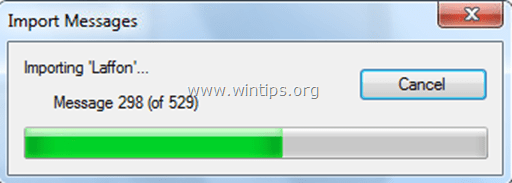
8. İçe aktarma işlemi tamamlandığında Bitirmek .
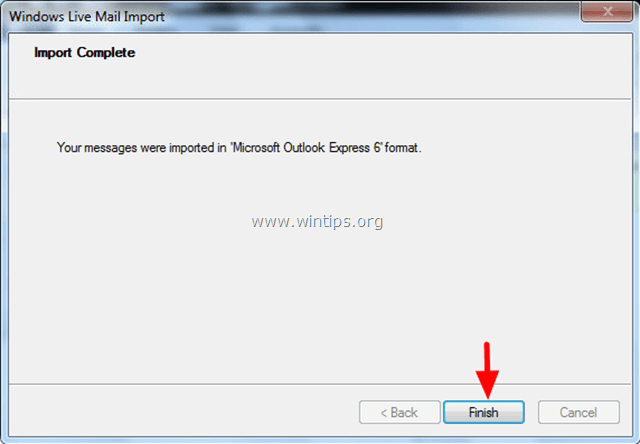
9. Artık e-postalarınız Windows Live Mail uygulamasında (Windows Live Mail altında Saklama Klasörü > İçe Aktarılan Klasör > Yerel Klasörler ).
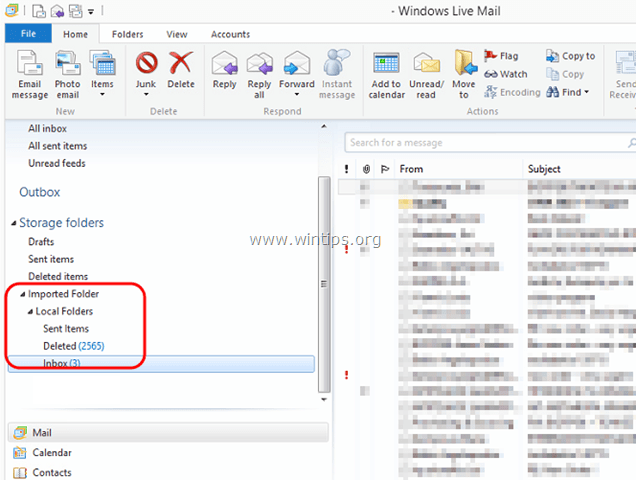
E-posta uygulamanız olarak Windows Live Mail programını kullanıyorsanız, e-posta iletilerini aktarma işlemini tamamladınız, ancak e-posta uygulamanız olarak Outlook'u kullanmak istiyorsanız, posta iletilerinizi Outlook'a aktarmak için bir sonraki - son - adıma geçin.
Adım 4. Windows Live posta iletilerini Outlook'a aktarın.
1. Windows Live Mail ana menüsünden E-postayı dışa aktar > Mesajları dışa aktar .
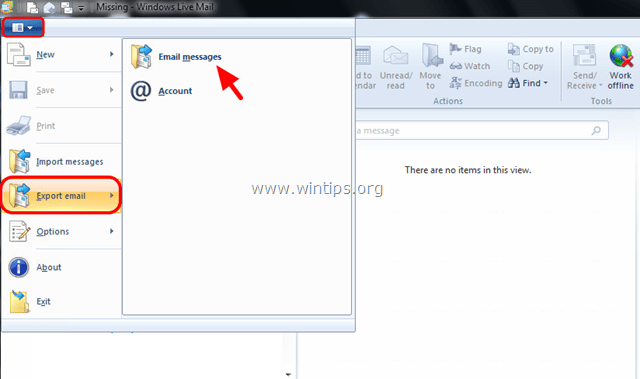
2. Windows Live Mail Dışa Aktar iletişim kutusunda Microsoft Exchange ve tıklayın Sonraki .
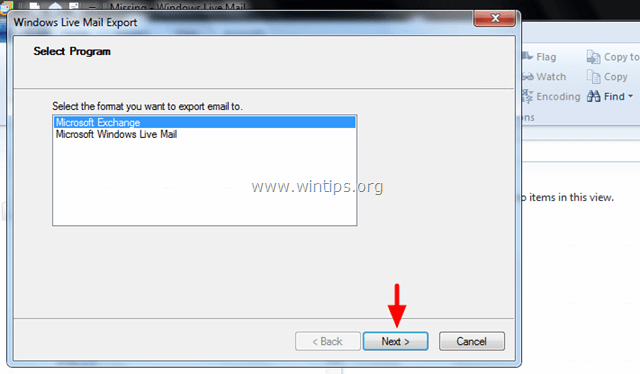
3. Bilgi mesajında şunları seçin OK .
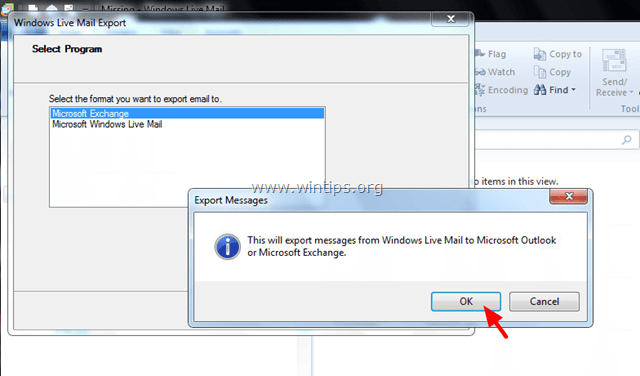
4. Seçin Görünüm Windows Live mesajlarını içine aktarmak istediğiniz profil adı. (örn. " Görünüm ")
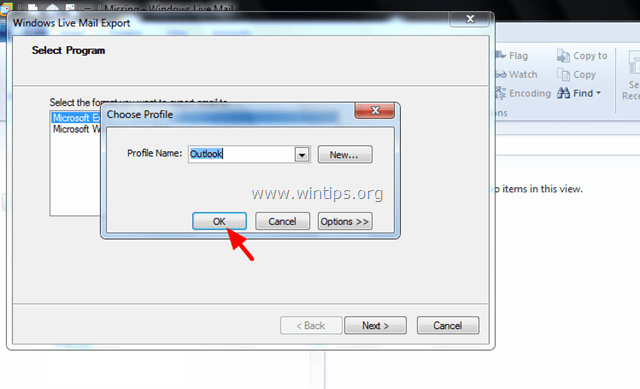
5. Seçiniz Tüm klasörler seçeneğini seçerek tüm e-posta mesajlarını dışa aktarabilir veya Seçilmiş klasörler , belirli klasör(ler)deki mesajları dışa aktarmak için.
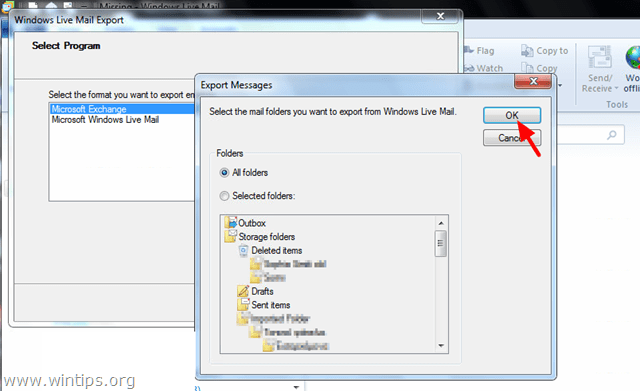
(Mesajları Dışa Aktar işlemi tamamlanana kadar bekleyin).
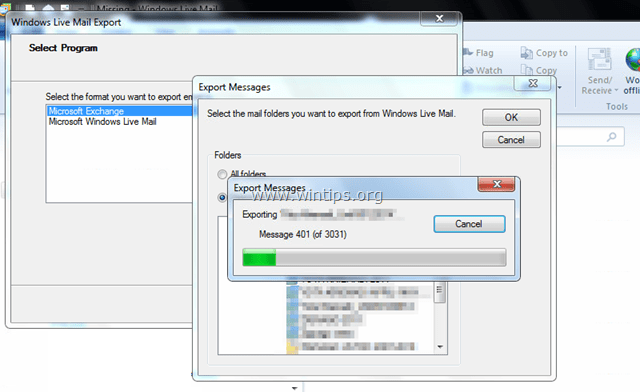
6. Dışa Aktarma işlemi tamamlandığında Bitirmek .
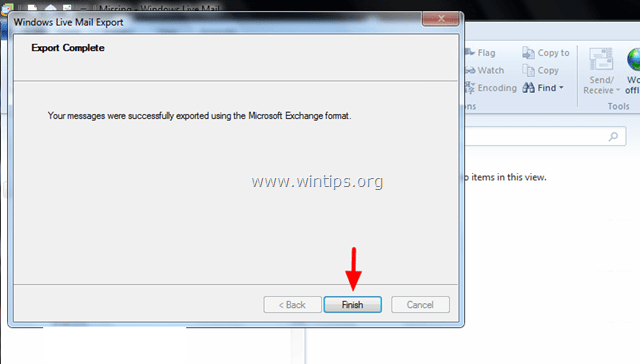
7. Son olarak Windows Live Mail'i kapatın ve Outlook'u açın. İletileriniz Outlook'a aktarılmalıdır.
İşin bitti!

Andy Davis
Windows hakkında bir sistem yöneticisinin günlüğü





